Administration – CP-Kunden – (Kunde)
Wenn Sie das customer portal nutzen, um Übersetzungsarbeiten direkt von Ihren Kunden zu erhalten, müssen Sie memoQweb (legacy) über diese Kunden informieren.
Kunden sind Organisationen. Wenn Sie für ein Übersetzungsunternehmen arbeiten, ist dies Ihr Kunde. Wenn Sie in einer Übersetzungsabteilung eines Unternehmens arbeiten, können dies auch andere Abteilungen des Unternehmens sein.
Achtung: Über das customer portal können Unternehmen Aufträge senden, die automatisch verarbeitet werden. Stellen Sie sicher, dass Sie diese Möglichkeit nur vertrauenswürdigen Kunden anbieten und legen Sie klare Bedingungen für die Bereitstellung von Dienstleistungen über das customer portal fest.
Auf dieser Seite können Sie die Daten des Kunden festlegen oder ändern.
Navigation
- Melden Sie sich bei memoQweb als Administrator an.
- Klicken Sie in der linken Seitenleiste auf das Symbol Administration
 .
. - Klicken Sie im Fenster Administration unter customer portal auf Customers. Die Seite CP - Customers wird geöffnet.
- Klicken Sie in der Liste auf den Kunden, den Sie bearbeiten möchten. Der Bildschirm des Kunden öffnet sich.
Möglichkeiten
Verwenden Sie dazu die Registerkarte Kontakte:
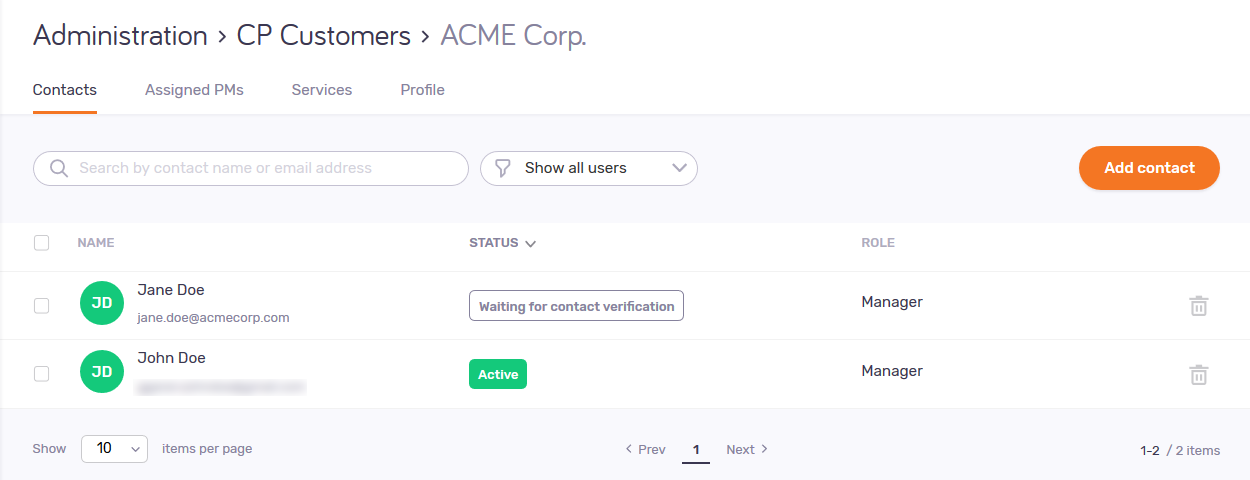
Der Administrator von memoQ TMS kann Kontakten erlauben , sich am customer portal zu registrieren, und kann entscheiden, ob die Registrierung genehmigt werden muss. Diese Tabelle zeigt, was memoQ-Administratoren tun müssen, um die customer portal-Konten der Kontakte zu aktivieren.
Einen Kontakt hinzufügen
Klicken Sie oben rechts auf die Schaltfläche Kontakt hinzufügen. Die Seite Kontakt hinzufügen wird geöffnet.
Geben Sie im Abschnitt Kontaktprofil den Namen und die E-Mail-Adresse des Benutzers ein. Wählen Sie seine Rolle. Fügen Sie bei Bedarf weitere Details hinzu.
Eine Anfordernde Person kann Jobs an das customer portal senden und nur ihre eigenen Anfragen, Angebote und Jobs sehen. Ein Beobachter kann keine Jobs senden, aber alle Anfragen, Angebote und Jobs sehen, die von jemandem in seinem Unternehmen angefragt wurden, sowie sie nach Benutzer filtern. Ein Manager kann alle Funktionen des customer portal nutzen.
Aktivieren oder deaktivieren Sie im Abschnitt Zulässige Services die Kontrollkästchen der Services je nach Bedarf. Der Kontakt kann die geprüften Services anfragen, wenn er einen Job an das customer portal schickt.
So speichern Sie den Kontakt und kehren zur Seite des Kunden zurück: Klicken Sie auf die Schaltfläche Kontakt hinzufügen.
So verwerfen Sie Ihren Kontakt und kehren zur Seite des Kunden zurück: Klicken Sie auf den Link Abbrechen.
Einen Kontakt bestätigen
Klicken Sie in der Zeile des Kontakts auf das Symbol Kontakt bestätigen ![]() . Der Kontakt kann sich jetzt am customer portal anmelden.
. Der Kontakt kann sich jetzt am customer portal anmelden.
Einen Kontakt suchen
So suchen Sie nach Kontakten: Geben Sie etwas in die Suchleiste oberhalb der Kontaktliste ein. Drücken Sie Eingabetaste. Wenn der von Ihnen eingegebene Text im Namen oder in der E-Mail-Adresse einiger Kontakte vorkommt, werden nur diese Kontakte in der Liste angezeigt. Um die Liste zu löschen, klicken Sie auf das Symbol X am Ende der Suchleiste.
So filtern Sie die Kontaktliste nach Status: Symbol in der Dropdown-Liste mit der Beschreibung Alle Benutzer anzeigen. Wählen Sie einen Status aus der Liste aus:
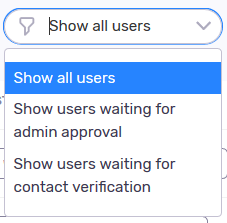
Die Liste zeigt jetzt nur noch die Kontakte mit diesem Status an.
Details eines Kontakts ändern
Klicken Sie in der Liste auf den Namen des Kontakts. Die Seite des Kontakts wird geöffnet.
Im Abschnitt Kontaktprofil können Sie den Namen, die E-Mail-Adresse, die Rolle und andere Details des Benutzers nach Bedarf ändern.
Der Kontakt bleibt unverändert: Wenn Sie den Namen oder die E-Mail-Adresse eines Kontakts ändern, ändern sich seine Rolle, die erlaubten Services und andere Einstellungen nicht.
Eine Anfordernde Person kann Jobs an das customer portal senden und nur ihre eigenen Anfragen, Angebote und Jobs sehen. Ein Beobachter kann keine Jobs senden, aber alle Anfragen, Angebote und Jobs sehen, die von jemandem in seinem Unternehmen angefragt wurden, sowie sie nach Benutzer filtern. Ein Manager kann alle Funktionen des customer portal nutzen.
So speichern Sie Ihre Änderungen in diesem Abschnitt: Klicken Sie auf die Taste Speichern am unteren Rand des Abschnitts.
Aktivieren oder deaktivieren Sie im Abschnitt Zulässige Services die Kontrollkästchen der Services je nach Bedarf. Der Kontakt kann die geprüften Services anfragen, wenn er einen Job an das customer portal schickt.
So speichern Sie den Kontakt und kehren zur Seite des Kunden zurück: Klicken Sie auf die Schaltfläche Anwenden.
So verwerfen Sie Ihren Kontakt und kehren zur Seite des Kunden zurück: Klicken Sie in Ihrem Browser auf die Schaltfläche Zurück.
Einen Kontakt entfernen
Klicken Sie in der Zeile des Kontakts auf das Symbol Löschen ![]() .
.
Zugewiesene Projekt-Manager verwalten
Verwenden Sie dazu die Registerkarte Zugewiesene PMs:
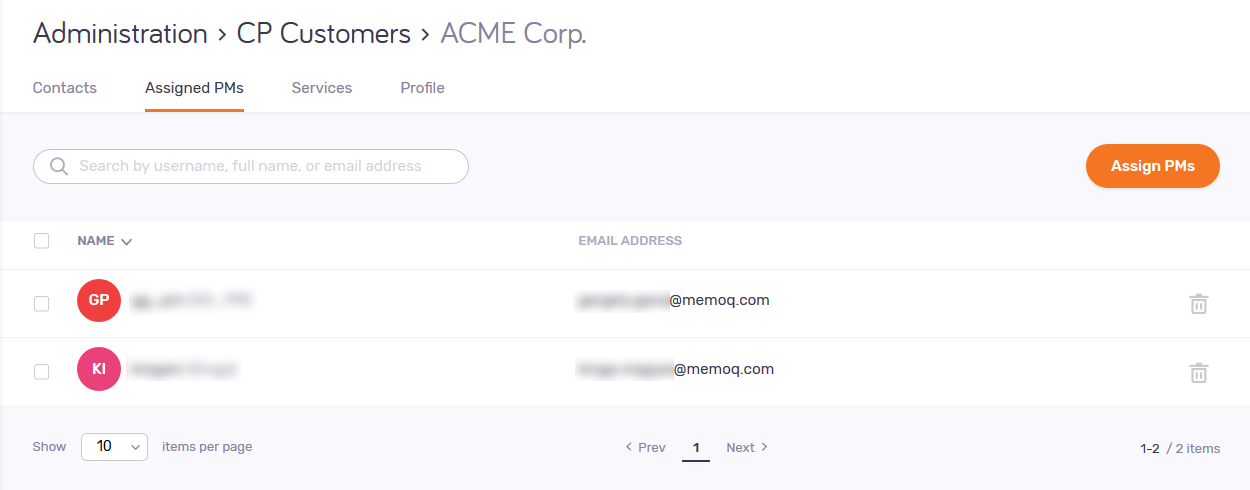
So fügen Sie Projekt-Manager hinzu oder entfernen sie: Klicken Sie oben rechts auf die Schaltfläche PMs zuweisen. Aktivieren oder deaktivieren Sie im Bereich Projekt-Manager zuweisen die Kontrollkästchen der Projekt-Manager nach Bedarf. So suchen Sie hier nach Projekt-Managern: Beginnen Sie mit der Eingabe in der Suchleiste über der Projekt-Manager-Liste. Wenn der von Ihnen eingegebene Text im Namen oder in der E-Mail-Adresse einiger Projekt-Manager vorkommt, werden nur diese Projekt-Manager in der Liste angezeigt. Um die Liste zu löschen, löschen Sie den Text in der Suchleiste. So speichern Sie Ihre Änderungen: Klicken Sie auf die Schaltfläche Zuweisen.
So entfernen Sie einen Projekt-Manager: Klicken Sie in der Zeile des Projekt-Managers auf das Symbol PM-Zuweisung aufheben ![]() .
.
So suchen Sie nach Kontakten: Geben Sie etwas in die Suchleiste oberhalb der Projekt-Manager-Liste ein. Drücken Sie Eingabetaste. Wenn der von Ihnen eingegebene Text im Namen oder in der E-Mail-Adresse einiger Projekt-Manager vorkommt, werden nur diese Projekt-Manager in der Liste angezeigt. Um die Liste zu löschen, klicken Sie auf das Symbol X am Ende der Suchleiste.
Zugewiesene Services verwalten
Verwenden Sie dazu die Registerkarte Services:
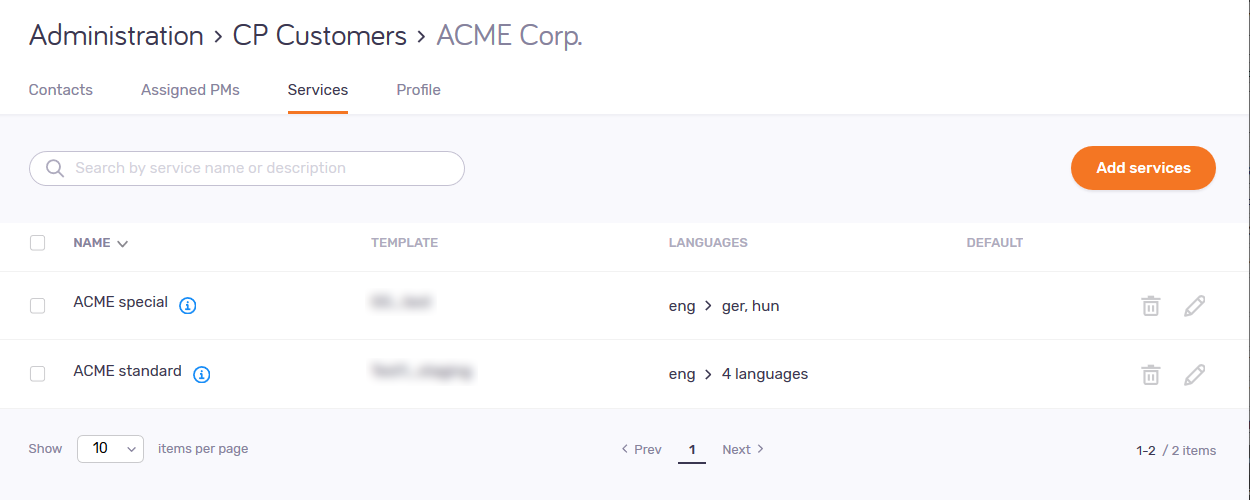
So weisen Sie Services zu oder heben die Zuweisung auf: Klicken Sie oben rechts auf die Schaltfläche Services hinzufügen. Aktivieren oder deaktivieren Sie im Bereich Services hinzufügen die Kontrollkästchen der Services nach Bedarf. So suchen Sie hier nach Services: Beginnen Sie mit der Eingabe in der Suchleiste über der Service-Liste. Wenn der von Ihnen eingegebene Text im Namen von Services enthalten ist, werden in der Liste nur diese Services angezeigt. Um die Liste zu löschen, löschen Sie den Text in der Suchleiste. So speichern Sie Ihre Änderungen: Klicken Sie auf die Schaltfläche Hinzufügen.
So bearbeiten Sie einen Service: Klicken Sie in der Zeile des Services auf das Symbol Service bearbeiten ![]() .
.
So entfernen Sie einen Service: Klicken Sie in der Zeile des Services auf das Symbol Service löschen ![]() .
.
So suchen Sie nach Services: Geben Sie etwas in die Suchleiste oberhalb der Service-Liste ein. Drücken Sie Eingabetaste. Wenn der von Ihnen eingegebene Text im Namen von Services enthalten ist, werden in der Liste nur diese Services angezeigt. Um die Liste zu löschen, klicken Sie auf das Symbol X am Ende der Suchleiste.
Namen oder Beschreibung des Kunden ändern
Verwenden Sie dazu die Registerkarte Profil:
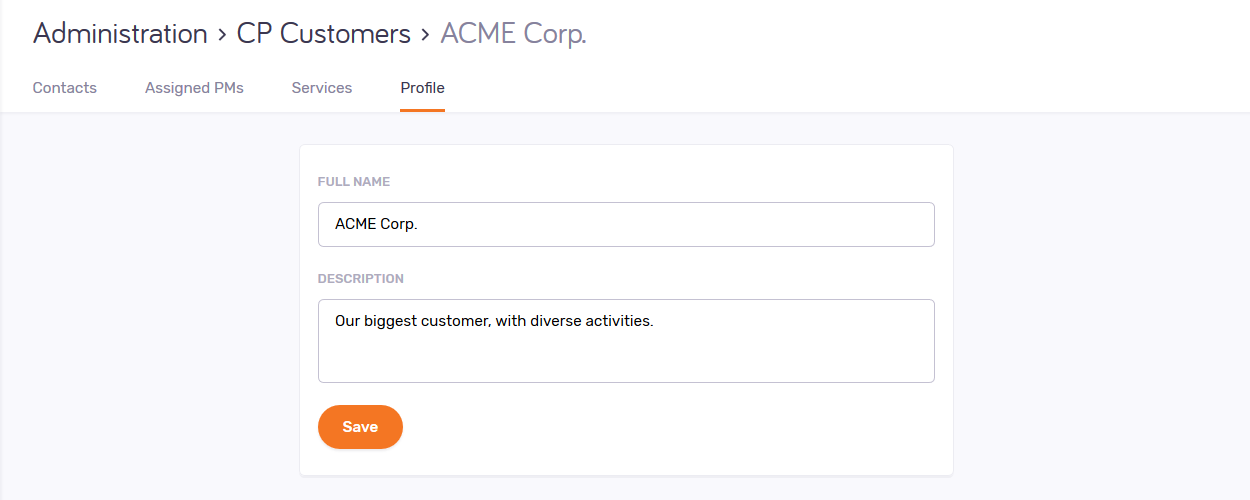
Bearbeiten Sie den Namen und die Beschreibung des Kunden nach Bedarf. Um Ihre Änderungen zu speichern, klicken Sie auf die Schaltfläche Speichern.
Der Kunde bleibt unverändert: Wenn Sie den Namen eines Kunden ändern, verändern sich seine Ansprechpartner, zugehörige Dienstleistungen und Projektmanager nicht.
Abschließende Schritte